Immagina di essere immerso nel tuo gioco preferito o di lavorare a un progetto grafico importante sul tuo laptop. All’improvviso, lo schermo inizia a mostrare strane linee, colori distorti o poligoni impazziti. Questi disturbi visivi, noti come artefatti grafici, sono un segnale che qualcosa non va con la tua scheda video (GPU). In un mercato come quello italiano ed europeo, dove il laptop è uno strumento di lavoro e svago quotidiano, comprendere questo problema è fondamentale. La nostra cultura, che unisce la tradizione della cura per i propri strumenti all’innovazione tecnologica, ci spinge a cercare soluzioni efficaci per mantenere i nostri dispositivi sempre performanti.
Gli artefatti grafici non sono solo un fastidio estetico; possono indicare problemi che, se ignorati, potrebbero portare a guasti hardware costosi. Dal professionista che usa software di modellazione 3D al videogiocatore appassionato, passando per chi semplicemente guarda un film, nessuno è immune. Questo articolo esplorerà le cause di questi difetti visivi, offrendo un percorso chiaro per diagnosticarli e risolverli, unendo un approccio pratico a una comprensione tecnica accessibile a tutti.
In Breve (TL;DR)
Se visualizzi artefatti grafici sul tuo laptop, questa guida ti aiuterà a identificarne le cause comuni, che spaziano da problemi software a guasti hardware, e ti fornirà le soluzioni per risolverli.
Dalle temperature elevate ai driver obsoleti, analizziamo le cause e ti guidiamo passo dopo passo verso la soluzione.
Infine, ti guideremo attraverso le soluzioni più efficaci, che spaziano dall’aggiornamento dei driver software a interventi mirati sull’hardware.

Iscriviti al nostro canale WhatsApp!
Ricevi aggiornamenti in tempo reale su Guide, Report e Offerte
Clicca qui per iscriverti
Iscriviti al nostro canale Telegram!
Ricevi aggiornamenti in tempo reale su Guide, Report e Offerte
Clicca qui per iscriverti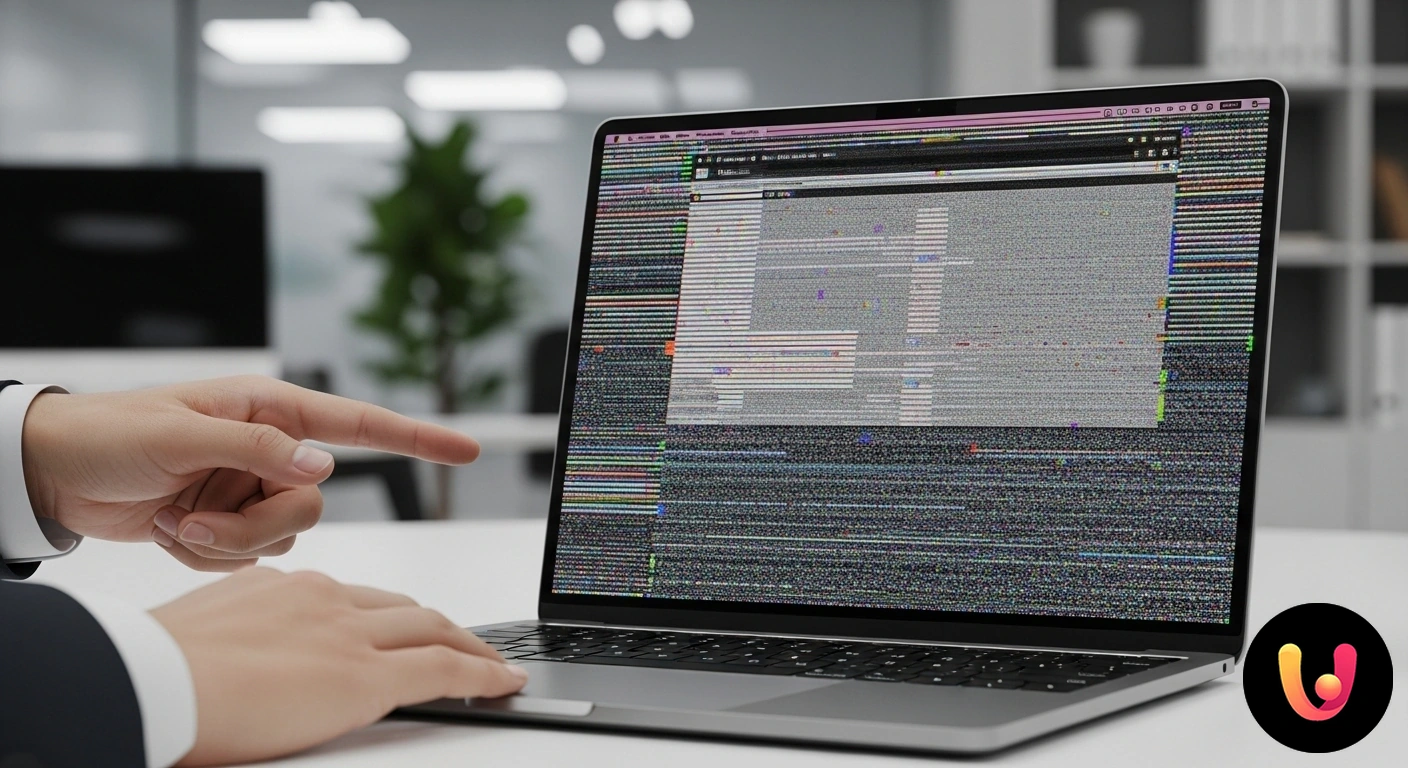
Cosa Sono gli Artefatti Grafici e Come Riconoscerli
Gli artefatti grafici sono errori visivi generati dalla scheda video che alterano la normale immagine sullo schermo. Possono manifestarsi in molte forme, spesso scambiate per problemi del monitor o del software. Riconoscerli è il primo passo per una diagnosi corretta. Tra le manifestazioni più comuni troviamo linee verticali o orizzontali che attraversano lo schermo, spesso di colori vivaci come verde o rosso. Un altro sintomo è lo sfarfallio (flickering), dove l’immagine lampeggia o trema in modo intermittente. Potresti anche notare la comparsa di quadrati o blocchi di pixel colorati in modo anomalo, texture mancanti o distorte nei videogiochi e persino poligoni che si estendono in modo innaturale sullo schermo. Questi difetti possono apparire casualmente o diventare più evidenti quando la GPU è sotto sforzo, ad esempio durante sessioni di gaming intense o l’uso di programmi di grafica.
Le Cause Principali degli Artefatti sulla Scheda Grafica
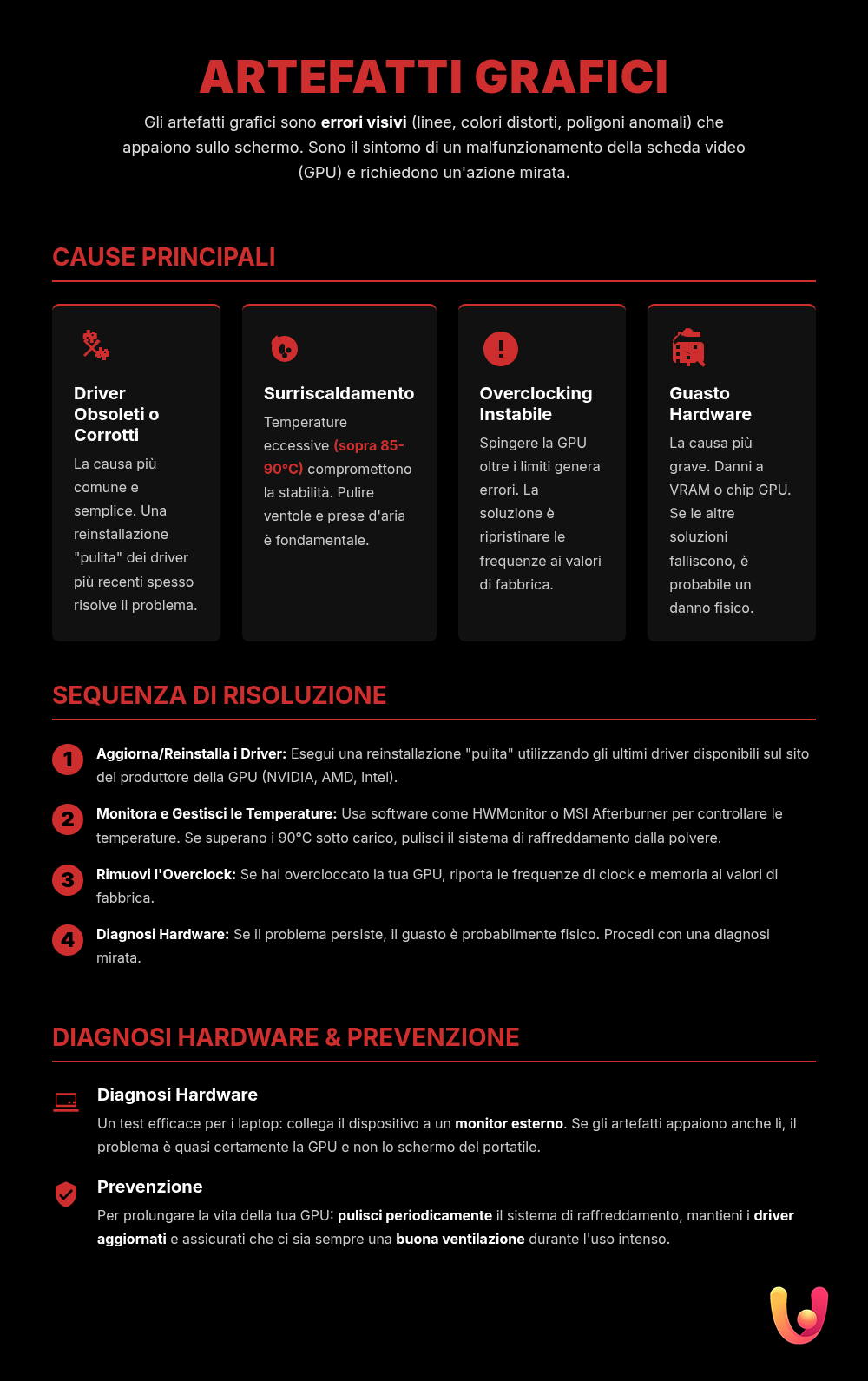
Comprendere l’origine degli artefatti grafici è cruciale per trovare la soluzione giusta. Le cause possono essere suddivise in tre categorie principali: problemi software, surriscaldamento e guasti hardware. Ognuna richiede un approccio diverso, dalla semplice installazione di un driver a interventi più complessi. Analizzare i sintomi nel contesto in cui appaiono può già fornire un indizio importante sulla natura del problema.
Problemi Software e Driver Obsoleti
La causa più comune e, fortunatamente, più semplice da risolvere è legata al software. Driver della scheda grafica obsoleti, corrotti o installati in modo errato sono spesso i principali colpevoli. I driver sono il ponte di comunicazione tra il sistema operativo e la GPU; se questo ponte è difettoso, le informazioni non vengono trasmesse correttamente, generando errori visivi. A volte, un aggiornamento del sistema operativo o di un gioco può creare un’incompatibilità con i driver esistenti. Per questo, è fondamentale non solo mantenere i driver aggiornati, ma anche sapere come effettuare un’installazione pulita quando necessario. Se riscontri problemi, una guida completa su come aggiornare i driver di Windows può essere il primo passo per una rapida risoluzione.
Surriscaldamento della GPU
Il surriscaldamento è un nemico silenzioso dei componenti elettronici, specialmente nei laptop, dove lo spazio per la dissipazione del calore è limitato. Quando una scheda grafica lavora a temperature eccessive per periodi prolungati, la sua stabilità viene compromessa, portando alla comparsa di artefatti. Questo è particolarmente vero per i portatili da gaming o le workstation mobili, spinti al limite delle loro capacità. La polvere che ostruisce le ventole e le prese d’aria è una causa frequente di surriscaldamento. Un segnale tipico è la comparsa di artefatti dopo alcuni minuti di gioco o di utilizzo intensivo, che scompaiono una volta che il sistema si raffredda. Monitorare le temperature della GPU è una pratica essenziale per prevenire danni a lungo termine. Se noti che il tuo laptop è bollente, è ora di agire.
Overclocking Instabile
L’overclocking, ovvero l’aumento della frequenza di clock della GPU per ottenere prestazioni superiori, è una pratica diffusa tra gli appassionati. Tuttavia, se spinta oltre i suoi limiti di stabilità, la scheda grafica può iniziare a produrre artefatti. Questi errori visivi sono un chiaro segnale che la GPU non riesce a gestire le frequenze impostate. Anche un overclock che sembra stabile all’inizio può manifestare problemi nel tempo, a causa del degrado dei componenti o di aggiornamenti software che aumentano lo stress sull’hardware. Se hai overcloccato la tua GPU e inizi a vedere artefatti, il primo passo è riportare le frequenze ai valori di fabbrica e testare nuovamente la stabilità del sistema.
Guasti Hardware della Scheda Grafica
Questa è la causa più grave e, purtroppo, la più costosa da risolvere. Un guasto hardware può riguardare diversi componenti della scheda grafica. Il più comune è il danneggiamento dei moduli di memoria video (VRAM), che può manifestarsi con artefatti a scacchiera o pattern di colori specifici. Un altro problema serio è il degrado delle saldature che collegano il chip GPU alla scheda madre, un difetto noto come “BGA failure”, spesso causato da cicli ripetuti di surriscaldamento e raffreddamento. In questi casi, gli artefatti appaiono quasi subito dopo l’accensione del computer e persistono in qualsiasi situazione. Se i problemi persistono dopo aver escluso cause software e di surriscaldamento, è probabile che la scheda grafica non venga rilevata correttamente o sia danneggiata, richiedendo un intervento professionale.
Soluzioni Pratiche per Risolvere gli Artefatti Grafici
Affrontare gli artefatti grafici richiede un approccio metodico. Iniziare dalle soluzioni più semplici e meno invasive permette spesso di risolvere il problema senza costi e con poco sforzo. Solo dopo aver escluso le cause più comuni, come problemi di driver o surriscaldamento, si dovrebbero considerare diagnosi più complesse o l’intervento di un tecnico. Seguire una procedura ordinata è la chiave per un’efficace risoluzione dei problemi.
Aggiornamento e Reinstallazione dei Driver Grafici
Il primo passo nella risoluzione dei problemi è sempre l’aggiornamento dei driver. Visita il sito ufficiale del produttore della tua GPU (NVIDIA, AMD o Intel) e scarica l’ultima versione disponibile per il tuo modello di laptop. Spesso, però, un semplice aggiornamento non basta. È consigliabile eseguire una “reinstallazione pulita”, che rimuove completamente i vecchi driver prima di installare quelli nuovi. Strumenti come Display Driver Uninstaller (DDU) possono aiutare a eseguire questa operazione in modo approfondito. Dopo aver disinstallato i vecchi driver, riavvia il computer e installa la nuova versione. Questo processo risolve la maggior parte dei conflitti software e delle installazioni corrotte che causano artefatti.
Monitoraggio e Gestione delle Temperature
Se sospetti che il surriscaldamento sia la causa, è fondamentale agire per migliorare il raffreddamento del tuo laptop. Utilizza software come MSI Afterburner o HWMonitor per controllare le temperature della GPU in tempo reale, specialmente sotto carico. Se le temperature superano regolarmente gli 85-90°C, è necessario intervenire. La soluzione più immediata è pulire le ventole e le prese d’aria dalla polvere accumulata, utilizzando aria compressa. Assicurati anche di utilizzare il laptop su una superficie piana e rigida per favorire il flusso d’aria. L’uso di una base di raffreddamento per laptop può fornire un aiuto aggiuntivo. Se la ventola del laptop è rumorosa e le temperature rimangono alte, potrebbe essere necessario sostituire la pasta termica, un’operazione che è meglio affidare a un tecnico esperto.
Rimuovere l’Overclock e Testare la Stabilità
Se hai effettuato l’overclock della tua scheda grafica, è il momento di fare un passo indietro. Utilizza lo stesso software impiegato per l’overclock (come MSI Afterburner) per ripristinare le frequenze di clock del core e della memoria ai valori predefiniti dal produttore. Dopo aver rimosso l’overclock, è importante testare la stabilità del sistema. Esegui un software di benchmarking grafico come Unigine Heaven o FurMark per almeno 10-15 minuti, monitorando lo schermo per la ricomparsa di artefatti. Se i problemi scompaiono, hai trovato il colpevole. Puoi provare a trovare un overclock più leggero e stabile, aumentando le frequenze a piccoli incrementi e testando la stabilità a ogni passaggio.
Diagnosi Hardware Approfondita
Se nessuna delle soluzioni precedenti ha funzionato, è probabile che il problema sia di natura hardware. A questo punto, le opzioni fai-da-te si riducono. Un test utile è collegare il laptop a un monitor esterno: se gli artefatti appaiono anche sullo schermo esterno, il problema è quasi certamente la scheda grafica e non il display del portatile. In questo scenario, la soluzione migliore è rivolgersi a un centro di assistenza specializzato. I tecnici possono eseguire diagnosi più approfondite e, se necessario, procedere con interventi complessi come il “reballing” (sostituzione delle saldature del chip GPU) o la sostituzione dell’intera scheda madre. La riparazione hardware può avere un costo significativo, ma è spesso inferiore all’acquisto di un nuovo laptop.
Prevenzione: Mantenere la Scheda Grafica in Salute
Prevenire è meglio che curare, un detto che si sposa perfettamente con la cura dei dispositivi elettronici. Mantenere la scheda grafica del proprio laptop in buona salute richiede una combinazione di buone abitudini e manutenzione regolare. Una pulizia periodica delle prese d’aria e delle ventole per evitare l’accumulo di polvere è fondamentale per garantire un raffreddamento ottimale. È altrettanto importante mantenere i driver grafici costantemente aggiornati, installando le nuove versioni non appena vengono rilasciate dai produttori. Evita di esporre il laptop a temperature estreme e assicurati che abbia sempre un’adeguata ventilazione durante l’uso. Queste semplici pratiche, che uniscono la cura tradizionale per i propri strumenti all’innovazione della manutenzione moderna, possono estendere significativamente la vita della tua GPU e garantire prestazioni stabili nel tempo.
Conclusioni

Gli artefatti grafici su un laptop, sebbene allarmanti, non significano necessariamente la fine del dispositivo. Come abbiamo visto, le cause possono variare da semplici problemi software, come driver obsoleti, a questioni più complesse come il surriscaldamento o guasti hardware. Seguendo un approccio metodico, partendo dalle soluzioni più semplici come l’aggiornamento dei driver e la pulizia del sistema di raffreddamento, è spesso possibile risolvere il problema in autonomia. Comprendere i segnali che il nostro laptop ci invia è il primo passo per una diagnosi corretta. Nel mercato italiano ed europeo, dove la tecnologia è parte integrante della vita quotidiana, avere la conoscenza per affrontare questi inconvenienti unisce la tradizione della manutenzione all’innovazione, permettendo di preservare il valore e la funzionalità dei nostri preziosi strumenti di lavoro e svago.
Domande frequenti

Gli artefatti grafici sono anomalie visive o distorsioni dell’immagine che appaiono sullo schermo del tuo portatile. Si manifestano come linee casuali, punti colorati, poligoni fuori posto, texture mancanti o sfarfallii. Questi errori indicano che la scheda grafica (GPU) non sta elaborando correttamente i dati dell’immagine. In pratica, vedi elementi grafici che non dovrebbero esserci, rovinando la normale visualizzazione. Se colleghi il portatile a un monitor esterno e gli artefatti persistono, il problema è quasi certamente legato alla GPU e non allo schermo del laptop.
Le cause degli artefatti grafici sono varie. La più comune è il surriscaldamento della GPU: quando le temperature superano una certa soglia, il processore grafico commette errori di calcolo. Altre cause frequenti includono driver della scheda video obsoleti, corrotti o installati in modo errato. Anche un overclocking troppo spinto può rendere la GPU instabile. Nei casi più gravi, gli artefatti possono essere un sintomo di un guasto hardware imminente, come un danno alla memoria VRAM o al chip grafico stesso.
Prima di rivolgerti a un tecnico, puoi provare alcuni passaggi. Per prima cosa, aggiorna i driver della scheda grafica all’ultima versione disponibile sul sito del produttore. Se il problema è recente, prova a reinstallare una versione precedente dei driver. Controlla le temperature della GPU con un software apposito: se sono troppo alte, pulisci le ventole e le prese d’aria del portatile dalla polvere. Se hai effettuato un overclock, riporta le frequenze ai valori di fabbrica. Se queste soluzioni non funzionano, il problema potrebbe essere di natura hardware e richiedere un intervento professionale.
Non necessariamente, ma è un segnale d’allarme importante. Spesso, gli artefatti sono causati da problemi risolvibili come surriscaldamento o conflitti software legati ai driver. Tuttavia, se compaiono in modo persistente, anche a basse temperature e con i driver aggiornati, e si manifestano già nella schermata di avvio (BIOS), è molto probabile che ci sia un danno fisico alla GPU o alla sua memoria. In questi casi, la scheda video potrebbe essere vicina alla fine del suo ciclo di vita e potrebbe essere necessaria una riparazione o la sostituzione del componente.
Sì, il surriscaldamento è una delle cause principali degli artefatti grafici. La GPU di un portatile opera in uno spazio ristretto, e se il sistema di raffreddamento non è efficiente o è ostruito dalla polvere, le temperature possono salire rapidamente, specialmente durante attività intense come il gaming. Quando la GPU diventa troppo calda, la sua capacità di elaborare le informazioni correttamente diminuisce, portando a errori di rendering che si manifestano come artefatti visivi. Mantenere il portatile pulito e ben ventilato è fondamentale per prevenire questo tipo di problema.

